سبد خرید شما خالی است.
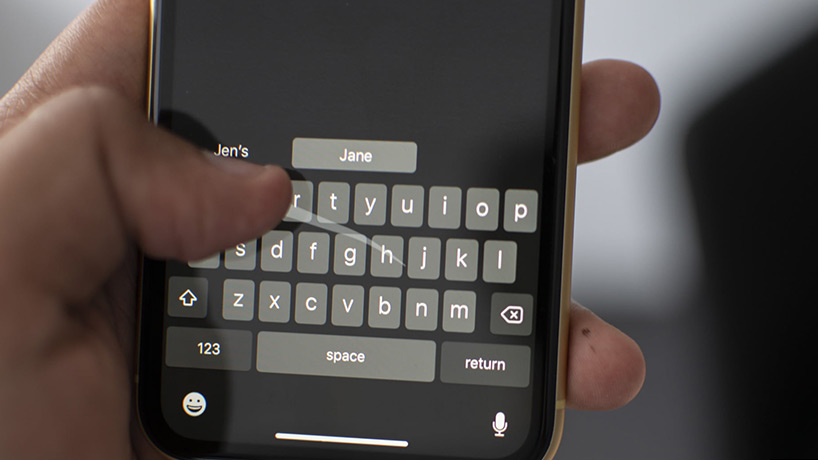
نحوه استفاده از اسلاید برای تایپ کردن
اگرچه کمی طول میکشد که عادت کنید، اما اگر از نوشتن روی آیفون خوشتان نمیآید، میتوانید انگشت خود را روی صفحه کلید بکشید تا به جای متن، بتوانید بنویسید. اپل هنوز نتوانسته است که عنوان مناسبی برای این ویژگی مفید تایپ پیدا کند و بهصورت کاملا متناقض با آن رفتار میکند. گاهی اوقات، از این ویژگی با عنوان QuickPatch یاد شده است و گاهی اوقات نیز صرفا با عبارت Swipe for Type از آن یاد میکنند. این تنظیمات در آیفون هماکنون با عبارت Slide to Type شناخته میشود.
برای استفاده از این قابلیت کافی است که فقط انگشت خود را روی صفحه کلید آیفون بکشید و به آن بفهمانید که میخواهید چه چیزی را تایپ کنید. نحوه استفاده از آن قطعا به اندازه یک صفحه کلید معمولی که از قبل میدانید روی چه حرفی میخواهید کلیک کنید، واضح نخواهد بود، اما روش سریعتری است و کم کم به آن عادت خواهید کرد.
در حقیقت، نحوه انجام این کار چندان مشخص نیست و اپل این ویژگی را صرفا در حالت فعال قرار داده است و گاهی اوقات هم ممکن است که بهصورت تصادفی از آن استفاده کرده باشید. با این حال، اگر بدانید که چطور باید از آن استفاده کرد، گزینههایی برای فعال و غیرفعال کردن آن خواهید داشت. بنابراین اگر این ویژگی برای شما کار نمیکند، بهتر است که دوباره آن را تنظیم کنید.
نحوه تنظیم Slide to Type
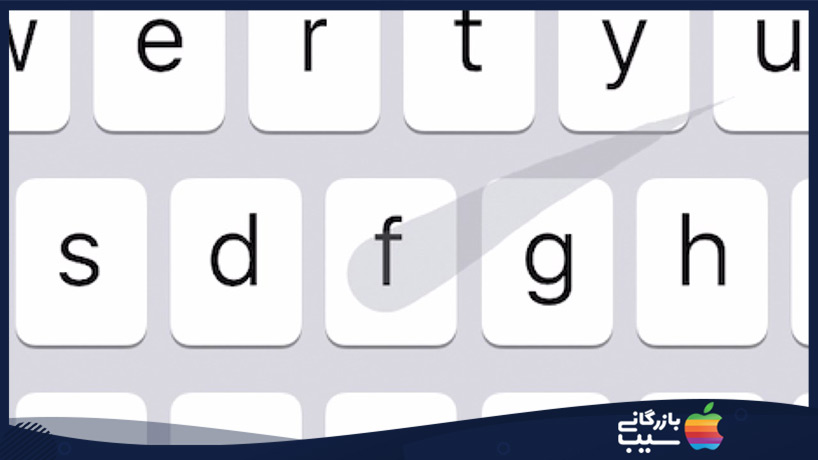
بازهم باید بگوییم که آیفون بهطور پیش فرض این حالت را فعال نگه داشته است و بنابراین احتمالا شما نیازی به انجام روشهای زیر نخواهید داشت.
- ابتدا به بخش Setting رفته و سپس روی General کلیک کنید.
- حال روی Keyboards کلیک کنید.
- به پایین اسلاید رفته و اطمینان حاصل کنید که تاگل گزینهی Slide to Type روشن است.
- در صورت وجود، یک گزینهی اضافی به نام Delete Slide-to-Type by Word برای شما ظاهر خواهد شد.
به تفاوتی که در دو مرحله گذشته مشاهده کردید، توجه کنید. حتی چند پیکسل بالاتر از هم، یکی از گزینهها با Slide-to-Type نوشته خواهد شد و دیگری این شرایط را ندارد. باتوجه به اینکه این ویژگی بهطور خاص یک ویژگی دقیق از تایپ است، میتوانیم به انتخاب غیرمعمول و عجیب از اپل تلقی کنیم.
نحوه استفاده از اسلاید برای تایپ کردن
در هر ویرایشگر متنی که حضور دارید، اگر توانایی تایپ کردن دارید، هماکنون میتوانید برای تایپ کردن اسلاید کنید. هیچ تنظیمات دیگری برای این زمینه وجود ندارد. شما تنها باید سه نکته مهم را بیاد داشته باشید.
سعی کنید طوری بنویسید که آیفون دقیقا متوجه خواستهی شما شود. حروف را بهصورت کامل نوشته و انگشت خود را از صفحه کلید بلند نکنید. پس از اینکه کلمهی موردنظر را نوشتید، تنها کسری از ثانیه صبر کرده و سپس به مرحلهی بعدی بروید. یک سیستم انیمیشنی، انگشتان شا را دنبال میکند تا بتوانید لوکشین موردنظر را لمس کنید. توجه داشته باشید که این کار روی صفحه کلید اصلی آیفون کار میکند و نمیتوانید بهصورت همزمان با فعال بودن صفحه کلید از آن استفاده کنید.
در صفحه کلیدهایی که خودتان از برندهای سوم شخص دانلود کردهاید، این ویژگی کار نخواهد کرد، مگر اینکه نسخهای از آنها بتوانند خودشان این قابلیت را ارائه دهند. اپل این نکته را هم متذکر شده است که اسلاید برای تایپ برای هر زبانی ارائه نشده است.
بهعلاوه، به نظر نمیرسد که این ویژگی روی آیپد کار کند و ربطی هم به صفحه کلید معمولی آن یا صفحه کلید دانلود شده ندارد. با این وجود، شما میتوانید صفحه کلید آن را انتخاب کرده و آن را به نسخهی کوچکتری تبدیل کنید. هنگامی که این کار را انجام دهید، بلافاصله توانایی استفاده از این ویژگی را خواهید داشت.
جمعبندی
بدین ترتیب شما میتوانید از این ویژگی جذاب برای تایپ سریع استفاده کنید. این ویژگی هماکنون در مرحلهی بسیار محدودی قرار دارد و برای خیلی از زبانها هنوز ارائه نشده است.

